Содержание
- 2. Функции в Microsoft Excel представляют собой стандартные формулы и используются для выполнения определенных вычислений в рабочих
- 3. Категории функций: логические, статистические, текстовые, функции даты и времени, инженерные, аналитические, финансовые, ссылки и массивы, математические,
- 4. В Microsoft Excel существует специально средство для работы с функциями – Мастер функций, который во многом
- 5. В категории математические представлено около 80 самых различных функций Excel, начиная от незаменимых суммирования и округления,
- 6. Функции, связанные с округлением: ОКРУГЛ; ОТБР; ОКРУГЛВВЕРХ; ОКРУГЛВНИЗ; ОКРУГЛТ; ОКРВВЕРХ.МАТ; ОКРВНИЗ.МАТ; ЦЕЛОЕ; ЧЁТН; НЕЧЕТ. Суммирование и
- 7. Функции, связанные с возведением в степень и извлечением корня: КОРЕНЬ; СУММКВРАЗН; СУММКВ; СУММСУММКВ; СУММРАЗНКВ. Функции случайных
- 8. Преобразование чисел: ABS; РИМСКОЕ. Иные функции: ЗНАК; Число ПИ; ПРОИЗВЕД. Функция ПРОМЕЖУТОЧНЫЕ.ИТОГИ. Тригонометрические функции Математические функции
- 9. Функция СУММПРОИЗВ Производит суммирование произведений массивов либо диапазонов. Если аргументы принимают диапазоны либо массивы, содержащие текстовые
- 10. Функция СУММЕСЛИ Производит суммирование элементов, которые соответствуют заданным условиям. Синтаксис: =СУММЕСЛИ (диапазон_условия; критерий;[диапазон_суммиров]), где диапазон_условия –
- 11. Функция СУММЕСЛИМН Выполняет те же действия, что и СУММЕСЛИ, но может проверять различные условия по нескольким
- 12. Функция ПРОМЕЖУТОЧНЫЕ.ИТОГИ() Данная функция предназначена для работы со структурой промежуточных итогов. Во время задания подобной структуры,
- 13. Функции категории Статистические предназначены для анализа диапазонов ячеек в Excel. Данная категория содержит около 100 самых
- 14. Функция НАИБОЛЬШИЙ Возвращает значение элемента, являвшегося n-ым наибольшим, из указанного множества элементов. Например, второй наибольший, четвертый
- 15. Функция РАНГ Возвращает позицию элемента в списке по его значению, относительно значений других элементов. Результатом функции
- 16. Функция СРЗНАЧА Аналогична функции СРЗНАЧ за исключением того, что истинные логические значения в диапазонах приравниваются к
- 17. Функция СРЗНАЧЕСЛИ Вычисляет среднее арифметическое значение для ячеек, отвечающих заданному условию. Синтаксис: =СРЗНАЧЕСЛИ(диапазон; условие; [диапазон_усреднения]), где
- 18. Функция СЧЁТЕСЛИ Подсчитывает количество ячеек в диапазоне, удовлетворяющих заданному условию. Синтаксис: =СЧЁТЕСЛИ(диапазон; критерий), где диапазон –
- 19. Логические функции возвращают результат после проверки данных, который всегда представляет «ИСТИНА» либо «ЛОЖЬ», что означает –
- 20. Функция ЕСЛИ Проверяет результат переданного ей логического выражения и возвращает результаты в зависимости от того истинно
- 21. Функция ЕСЛИОШИБКА Предназначена для проверки возврата выражением ошибки. Если ошибка обнаружена, то она возвращает значение второго
- 22. Excel предлагает большое количество функций, с помощью которых можно обрабатывать текст. Область применения текстовых функций не
- 23. Функция НАЙТИ Возвращает число, являющееся вхождением первого символа подстроки, искомого текста. Если текст не найден, то
- 24. Функция ЗАМЕНИТЬ Данная функция заменяет часть строки в заданном количестве символов, начиная с указанного по счету
- 25. Функция ПОДСТАВИТЬ Данная функция заменяет в тексте вхождения указанной подстроки на новый текст, чем схожа с
- 26. Функция ПОДСТАВИТЬ. Пример Текстовые функции
- 27. Функция ПСТР ПСТР возвращает из указанной строки часть текста в заданном количестве символов, начиная с указанного
- 28. Функции из этой категории позволяют использовать дату и время, производить преобразования в дату и время других
- 29. Функция ВРЕМЗНАЧ Преобразует время, заданное текстовой строкой, в его числовое значение. Распознаются только те форматы записи
- 30. Функция ДАТАМЕС Возвращает дату, которая наступит либо наступила через указанное количество месяцев. Удобство использование функции заключается
- 31. Функция КОНМЕСЯЦА Возвращает последнюю дату месяца, который наступит либо наступил через указанное количество месяцев. Функция похожа
- 32. Функция РАБДЕНЬ Высчитывает и возвращает дату, которая наступит или наступила через указанное количество рабочих дней. Нерабочими
- 33. Функция ЧИСТРАБДНИ Возвращает количество рабочих дней между указанными датами (включительно). Нерабочими днями считается суббота, воскресенье и
- 34. В Excel для выполнения вычислений с использованием данных из диапазона можно применять одну общую формулу -
- 35. Формула массива выделяем ячейки D2:D5 вводим с клавиатуры = выделяем диапазон B2:B5 вводим знак умножения (звездочка)
- 36. Формула массива Выборочное суммирование: В данном случае формула массива синхронно пробегает по всем элементам диапазонов A2:A9
- 37. Большинство функций данной категории предназначено для извлечения определённых значений из массивов данных либо на основании других
- 38. Функции ссылок и массивов
- 39. Финансовые функции используются для решения финансовых и экономических задач. С помощью функций этой категории можно рассчитать
- 40. Основные понятия финансовых расчетов: Приведенная стоимость – это основная капитальная сумма. Если на депозит в банке
- 41. Основные понятия финансовых расчетов: Взнос – может быть либо капитал, либо капитал и начисленные на него
- 42. Функции для анализа потоков платежей Функции БС, ПС, КПЕР, ПЛТ, СТАВКА
- 43. Функции для анализа потоков платежей
- 44. Специфика финансовых функций: Все аргументы функций, означающие расходы денежных средств (например, ежегодные платежи), предоставляются отрицательными числами,
- 45. Специфика финансовых функций: При непосредственном вводе формулы в ячейку необходимо следить за тем, чтобы каждый аргумент
- 46. Специфика расчета При расчете единицы измерения аргументов "ставка" и "кпер" используются согласованно. При ежемесячных выплатах по
- 47. Функция БС Эта функция позволяет рассчитать будущую стоимость периодических платежей, будущую стоимость текущего значения вклада или
- 48. Описание синтаксиса функции БС ставка — процентная ставка за период. кпер — это общее число периодов
- 49. Задача Рассчитать, какая сумма окажется на счёте, если 1000 руб. положить на 12 лет под 6%
- 50. Решение В условии задачи заданы годовой процент и число лет вклада, также указано на отсутствие периодический
- 51. Ответ: =БС(6%/2;12*2;;-1000)
- 52. Функция ПС Предназначена для расчета текущей стоимости единой суммы вклада и будущих фиксированных платежей. Эта функция
- 53. Описание синтаксиса функции ставка — процентная ставка за период. кпер — общее число периодов платежей плт
- 54. Задача Рассчитать объем ссуды, взятой на 48 месяцев под 6% годовых при ежемесячной выплате 1174,25 руб.
- 55. Решение В условии задачи заданы годовой процент и число месяцев ссуды (48=4*12). Базовый период – один
- 56. Ответ: =ПС(6%/12;48;-1174,25)
- 57. Функция КПЕР Предназначена для вычисления общего числа периодов выплат как для единой суммы вклада, так и
- 58. Описание синтаксиса функции ставка — процентная ставка за период. плт — выплата, производимая в каждый период;
- 59. Задача Рассчитать, через сколько лет вклад размером в 1 млн. руб. достигнет величины в 1 млрд.
- 60. Решение При квартальном начислении процентов расчетный период будет равен: 16%/4 (т.к. в году 4 квартала) ПС
- 61. Ответ =КПЕР (16%/4;;-1000000;1000000000) = 44года
- 62. Предназначена для вычисления процентной ставки, которая в зависимости от условий операции может выступать либо в качестве
- 63. Задача Рассчитать, под какую ставку для вклада в 10000 руб. была выплачена через 3 года сумма
- 64. Решение Приведенная стоимость = 10000 руб. Будущая стоимость = 12762,82 руб. Срок размещения = 3 года
- 65. Предназначена для вычисления величины периодического платежа. Синтаксис функции =ПЛТ(ставка; кпер; пс; бс; [тип]) Функция ПЛТ
- 66. Задача Требуется определить размер ежемесячного (годового) периодического платежа при сумме займа в 50000 руб. выдаваемой на
- 67. Решение Будущая стоимость = 50000 руб. Ставка = 6 % Количество платежей = 2 года =ПЛТ(6%/12;2*12;;-50000)
- 68. Функции Excel для расчета амортизации Функции АСЧ, АПЛ
- 69. Функция АПЛ С помощью этой функции вычисляются отчисления на амортизацию имущества за расчетный период равномерным методом.
- 70. Функция АСЧ С помощью этой функции вычисляются величины амортизации для каждого отчетного периода. Синтаксис функции: =АСЧ(нач_стоимость;остат_стоим;
- 71. Задача Рассчитать ежегодные амортизационные отчисления на оборудования начальной стоимостью 800 000 руб., если срок эксплуатации 10
- 72. Решение 1 При равномерном методе расчета амортизационные отчисления составят: =АПЛ (800000;500000;10) = 30000 тыс. руб.
- 74. Скачать презентацию

















































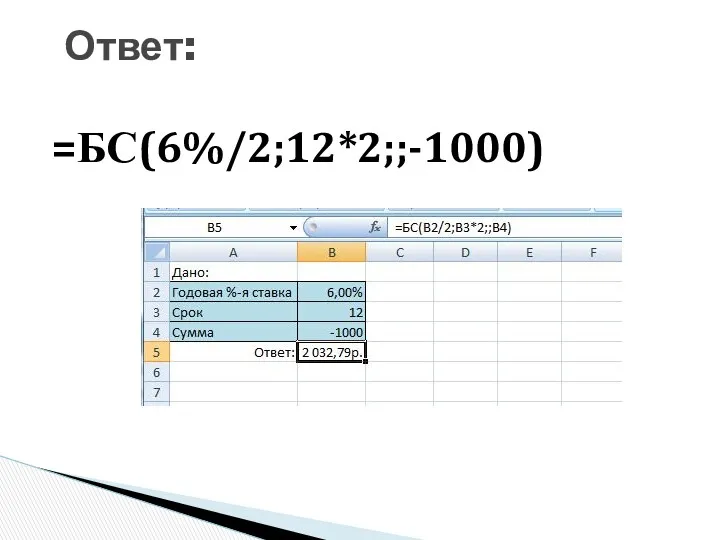




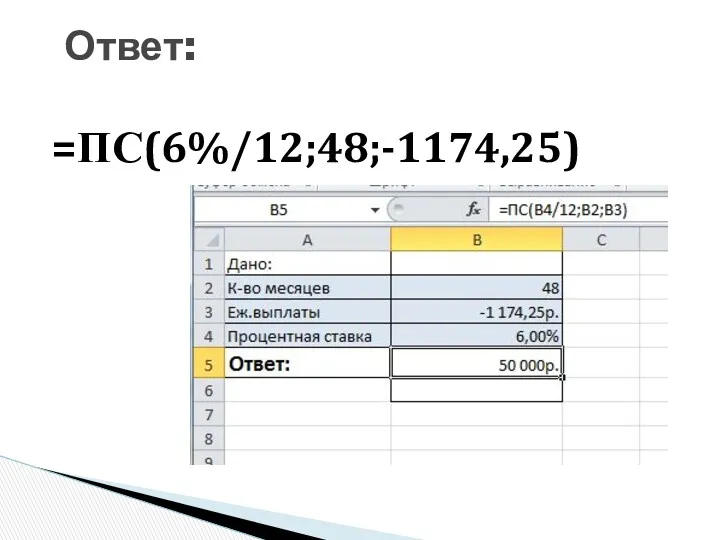



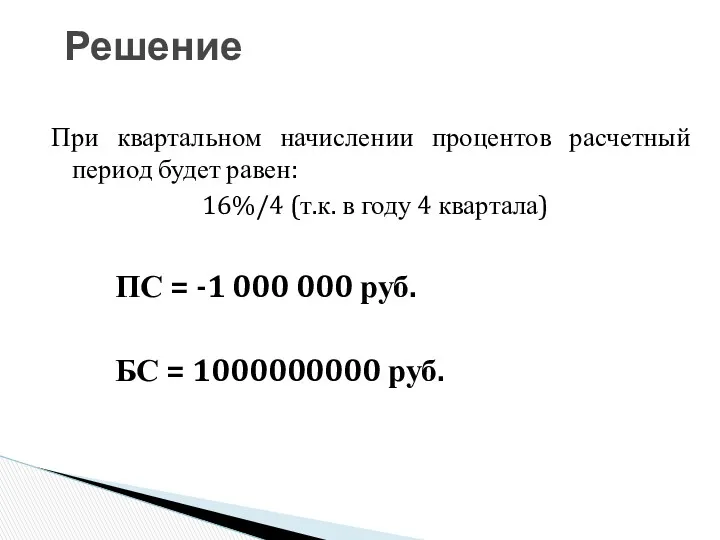
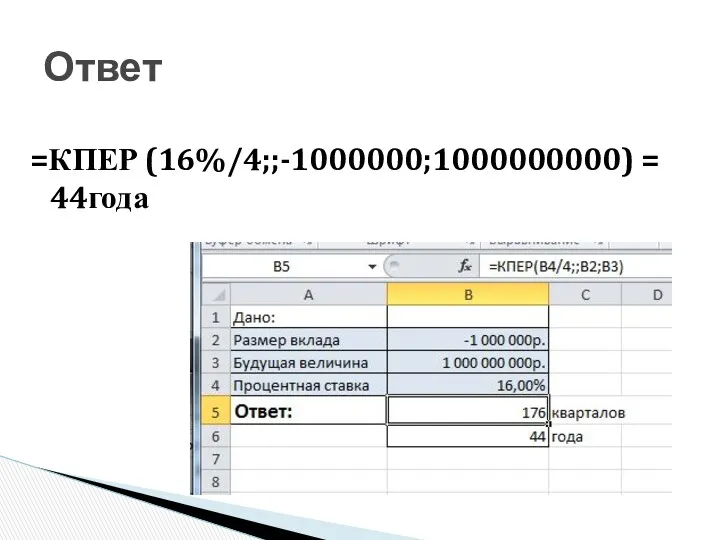



![Предназначена для вычисления величины периодического платежа. Синтаксис функции =ПЛТ(ставка; кпер; пс; бс; [тип]) Функция ПЛТ](/_ipx/f_webp&q_80&fit_contain&s_1440x1080/imagesDir/jpg/30861/slide-64.jpg)




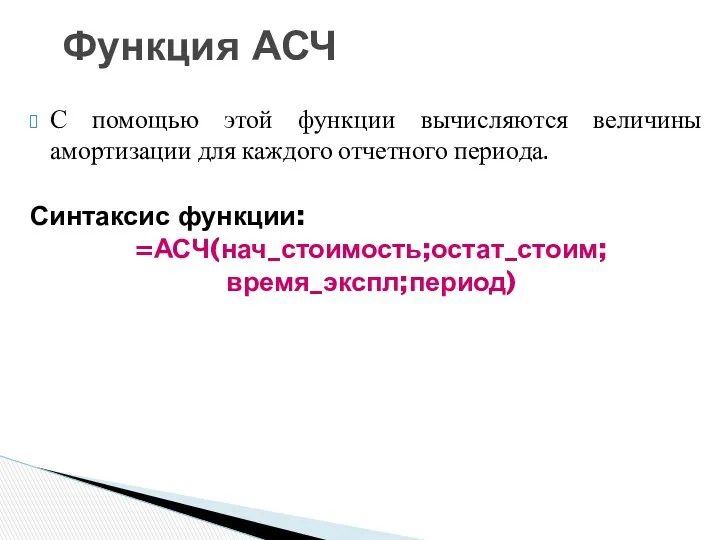


 Основные виды полиэтилена. Технология получения полиэтилена
Основные виды полиэтилена. Технология получения полиэтилена Дидактическая игра с использованием ИКТ Учимся читать.
Дидактическая игра с использованием ИКТ Учимся читать. Исследовательский проект Мы близнецы. Похожи ли мы?...
Исследовательский проект Мы близнецы. Похожи ли мы?... Композиционно-конструктивные принципы дизайна одежды
Композиционно-конструктивные принципы дизайна одежды Портфолио ученика Диск
Портфолио ученика Диск Оказание помощи при вынужденной остановке пассажирского поезда на перегоне вспомогательным локомотивом
Оказание помощи при вынужденной остановке пассажирского поезда на перегоне вспомогательным локомотивом Бурение скважин
Бурение скважин Передача давления жидкостями и газами. Закон Паскаля
Передача давления жидкостями и газами. Закон Паскаля Плесневые грибы и дрожжи
Плесневые грибы и дрожжи Цифрові системи мобільного зв'язку стандарту GSM
Цифрові системи мобільного зв'язку стандарту GSM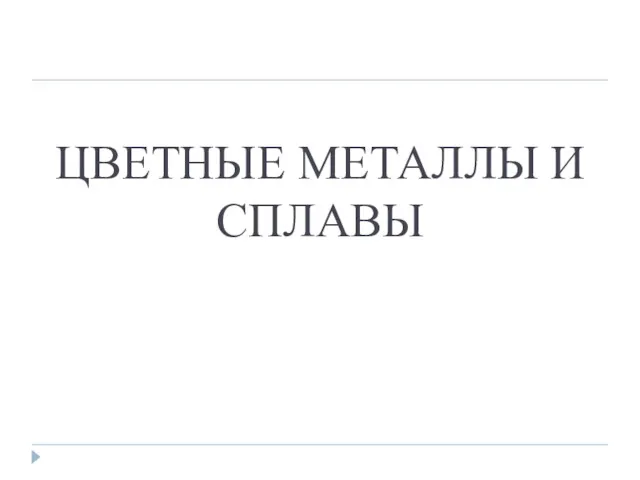 Цветные металлы и сплавы
Цветные металлы и сплавы Алгоритмы необратимого сжатия изображений
Алгоритмы необратимого сжатия изображений Сложение и вычитание 1 класс
Сложение и вычитание 1 класс Cтрессовые расстройства в стоматологии (Дентофобия)
Cтрессовые расстройства в стоматологии (Дентофобия) Настольная логическая игра шахматы
Настольная логическая игра шахматы Лыжное двоеборье
Лыжное двоеборье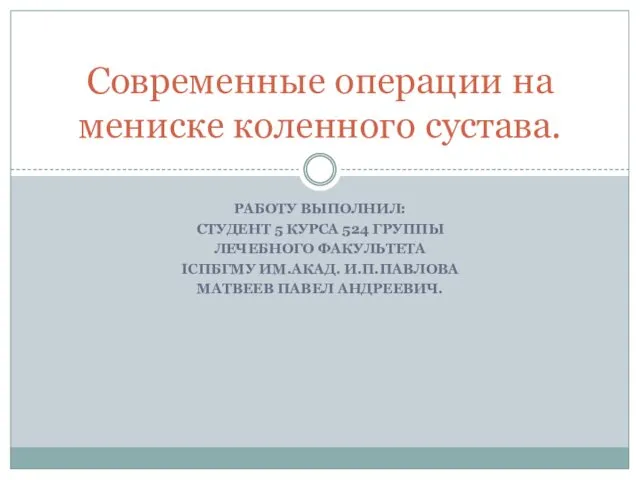 Современные операции на мениске коленного сустава
Современные операции на мениске коленного сустава кружок Умники и умницы. Презентация к уроку № 5
кружок Умники и умницы. Презентация к уроку № 5 А.Н. Леонтьев
А.Н. Леонтьев Технологии презентаций
Технологии презентаций Матрешка - душа России
Матрешка - душа России Кормопроизводство комбикормов
Кормопроизводство комбикормов Технические средства персональных компьютеров
Технические средства персональных компьютеров Суффиксы причастий
Суффиксы причастий Советы родителям о вредных привычках
Советы родителям о вредных привычках Мастер – класс Лепка объемных кукол из соленого теста
Мастер – класс Лепка объемных кукол из соленого теста Презентация к школьному музею Театральная улица Нижнего Новгорода
Презентация к школьному музею Театральная улица Нижнего Новгорода Презентация к уроку окружающего мира 4 класс Война 1812года
Презентация к уроку окружающего мира 4 класс Война 1812года